这篇文章主要介绍在ubuntu 18.04 LTS上如何使用 KVM 配置无头虚拟化服务器,文中介绍的非常详细,具有一定的参考价值,感兴趣的小伙伴们一定要看完!使用 KVM 配置无头虚拟化服务器我在 Ubuntu 18.04 LTS 服务器
这篇文章主要介绍在ubuntu 18.04 LTS上如何使用 KVM 配置无头虚拟化服务器,文中介绍的非常详细,具有一定的参考价值,感兴趣的小伙伴们一定要看完!
我在 Ubuntu 18.04 LTS 服务器上测试了本指南,但是它在其它的 linux 发行版上也可以使用,比如,Debian、Centos、RHEL 以及 Scientific Linux。这个方法完全适合哪些希望在没有任何图形环境的 Linux 服务器上,去配置一个简单的虚拟化环境。
基于本指南的目的,我将使用两个系统。
KVM 虚拟化服务器:
宿主机操作系统 – 最小化安装的 Ubuntu 18.04 LTS(没有 GUI)
宿主机操作系统的 IP 地址:192.168.225.22/24
访客操作系统(它将运行在 Ubuntu 18.04 的宿主机上):Ubuntu 16.04 LTS server
远程桌面客户端:
操作系统 – Arch Linux
首先,我们先检查一下我们的系统是否支持硬件虚拟化。为此,需要在终端中运行如下的命令:
$ egrep -c '(vmx|svm)' /proc/cpuinfo假如结果是 zero (0),说明系统不支持硬件虚拟化,或者在 BiOS 中禁用了虚拟化。进入你的系统 BioS 并检查虚拟化选项,然后启用它。
假如结果是 1 或者 更大的数,说明系统将支持硬件虚拟化。然而,在你运行上面的命令之前,你需要始终保持 BIOS 中的虚拟化选项是启用的。
或者,你也可以使用如下的命令去验证它。但是为了使用这个命令你需要先安装 KVM。
$ kvm-ok示例输出:
INFO: /dev/kvm existsKVM acceleration can be used如果输出的是如下这样的错误,你仍然可以在 KVM 中运行访客虚拟机,但是它的性能将非常差。
INFO: Your CPU does not support KVM extensionsINFO: For more detailed results, you should run this as rootHINT: sudo /usr/sbin/kvm-ok当然,还有其它的方法来检查你的 CPU 是否支持虚拟化。更多信息参考接下来的指南。
如何知道 CPU 是否支持虚拟技术(VT)
接下来,安装 KVM 和在 Linux 中配置虚拟化环境所需要的其它包。
在 Ubuntu 和其它基于 DEB 的系统上,运行如下命令:
$ sudo apt-get install qemu-kvm libvirt-bin virtinst bridge-utils cpu-checkerKVM 安装完成后,启动 libvertd 服务(如果它没有启动的话):
$ sudo systemctl enable libvirtd$ sudo systemctl start libvirtd所有的虚拟机文件和其它的相关文件都保存在 /var/lib/libvirt/ 下。ISO 镜像的默认路径是 /var/lib/libvirt/boot/。
首先,我们先检查一下是否有虚拟机。查看可用的虚拟机列表,运行如下的命令:
$ sudo virsh list --all示例输出:
Id Name State----------------------------------------------------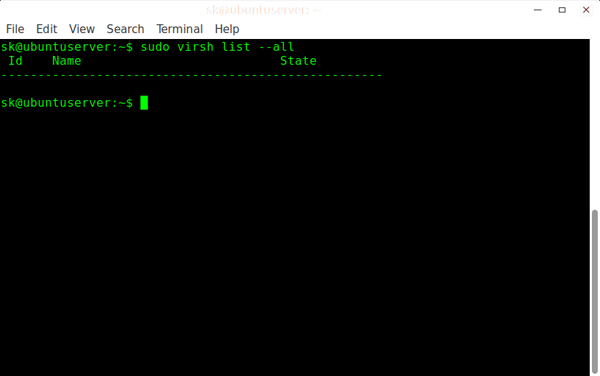
正如上面的截屏,现在没有可用的虚拟机。
现在,我们来创建一个。
例如,我们来创建一个有 512 MB 内存、1 个 CPU 核心、8 GB 硬盘的 Ubuntu 16.04 虚拟机。
$ sudo virt-install --name Ubuntu-16.04 --ram=512 --vcpus=1 --cpu host --hvm --disk path=/var/lib/libvirt/images/ubuntu-16.04-vm1,size=8 --cdrom /var/lib/libvirt/boot/ubuntu-16.04-server-amd64.iso --graphics vnc请确保在路径 /var/lib/libvirt/boot/ 中有一个 Ubuntu 16.04 的 ISO 镜像文件,或者在上面命令中给定的其它路径中有相应的镜像文件。
示例输出:
WARNING Graphics requested but DISPLAY is not set. Not running virt-viewer.WARNING No console to launch for the guest, defaulting to --wait -1 Starting install...Creating domain... | 0 B 00:00:01Domain installation still in progress. Waiting for installation to complete.Domain has shutdown. Continuing.Domain creation completed.Restarting guest.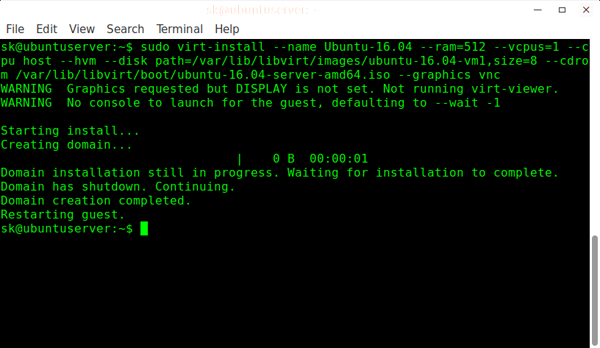
我们来分别讲解以上的命令和看到的每个选项的作用。
–name:这个选项定义虚拟机名字。在我们的案例中,这个虚拟机的名字是 Ubuntu-16.04。
–ram=512:给虚拟机分配 512MB 内存。
–vcpus=1:指明虚拟机中 CPU 核心的数量。
–cpu host:通过暴露宿主机 CPU 的配置给访客系统来优化 CPU 属性。
–hvm:要求完整的硬件虚拟化。
–disk path:虚拟机硬盘的位置和大小。在我们的示例中,我分配了 8GB 的硬盘。
–cdrom:安装 ISO 镜像的位置。请注意你必须在这个位置真的有一个 ISO 镜像。
–graphics vnc:允许 VNC 从远程客户端访问虚拟机。
现在,我们在远程桌面系统上使用 ssh 登入到 Ubuntu 服务器上(虚拟化服务器),如下所示。
$ ssh sk@192.168.225.22在这里,sk 是我的 Ubuntu 服务器的用户名,而 192.168.225.22 是它的 IP 地址。
运行如下的命令找出 VNC 的端口号。我们从一个远程系统上访问虚拟机需要它。
$ sudo virsh dumpxml Ubuntu-16.04 | grep vnc示例输出:
<graphics type='vnc' port='5900' autoport='yes' listen='127.0.0.1'>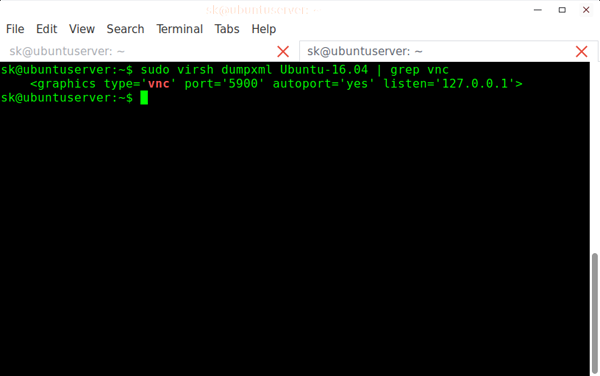
记下那个端口号 5900。安装任意的 VNC 客户端应用程序。在本指南中,我们将使用 TigerVnc。TigerVNC 是 Arch Linux 默认仓库中可用的客户端。在 Arch 上安装它,运行如下命令:
$ sudo pacman -S tigervnc在安装有 VNC 客户端的远程客户端系统上输入如下的 SSH 端口转发命令。
$ ssh sk@192.168.225.22 -L 5900:127.0.0.1:5900再强调一次,192.168.225.22 是我的 Ubuntu 服务器(虚拟化服务器)的 IP 地址。
然后,从你的 Arch Linux(客户端)打开 VNC 客户端。
在 VNC 服务器框中输入 localhost:5900,然后点击 “Connect” 按钮。
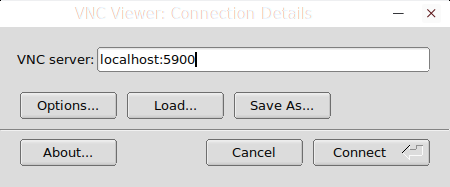
然后就像你在物理机上安装系统一样的方法开始安装 Ubuntu 虚拟机。
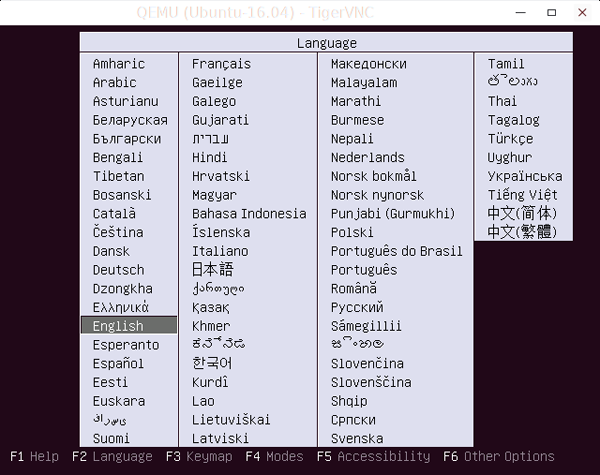
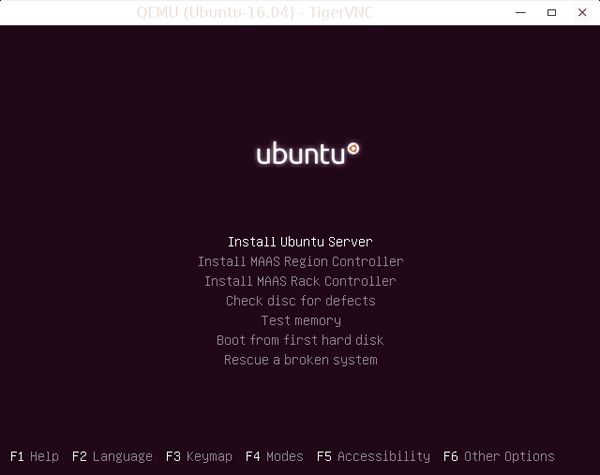
同样的,你可以根据你的服务器的硬件情况配置多个虚拟机。
或者,你可以使用 virt-viewer 实用程序在访客机器中安装操作系统。virt-viewer 在大多数 Linux 发行版的默认仓库中都可以找到。安装完 virt-viewer 之后,运行下列的命令去建立到虚拟机的访问连接。
$ sudo virt-viewer --connect=qemu+ssh://192.168.225.22/system --name Ubuntu-16.04使用管理用户接口 virsh 从命令行去管理虚拟机是非常有趣的。命令非常容易记。我们来看一些例子。
查看运行的虚拟机,运行如下命令:
$ sudo virsh list或者,
$ sudo virsh list --all示例输出:
Id Name State---------------------------------------------------- 2 Ubuntu-16.04 running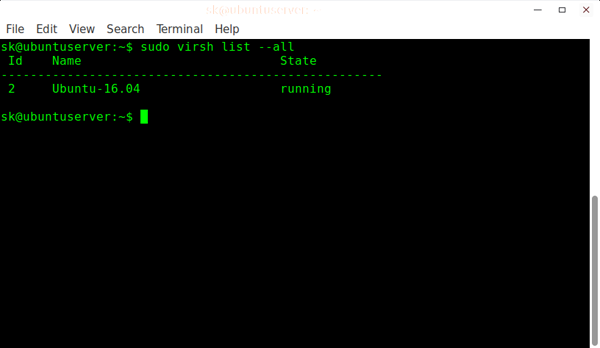
启动一个虚拟机,运行如下命令:
$ sudo virsh start Ubuntu-16.04或者,也可以使用虚拟机 id 去启动它。
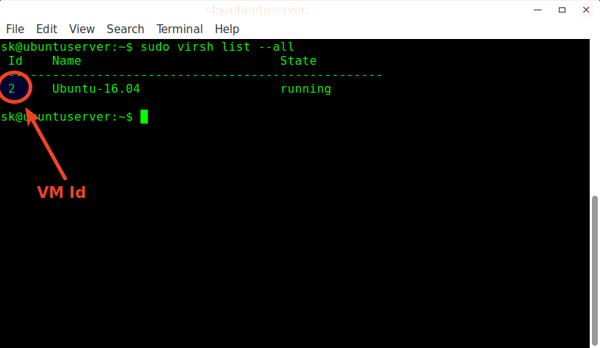
正如在上面的截图所看到的,Ubuntu 16.04 虚拟机的 Id 是 2。因此,启动它时,你也可以像下面一样只指定它的 ID。
$ sudo virsh start 2重启动一个虚拟机,运行如下命令:
$ sudo virsh reboot Ubuntu-16.04
示例输出:
Domain Ubuntu-16.04 is being rebooted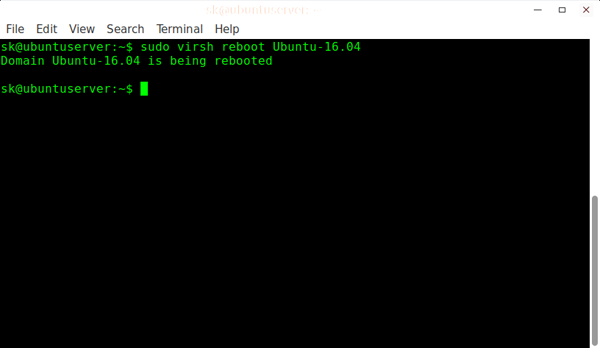
暂停一个运行中的虚拟机,运行如下命令:
$ sudo virsh suspend Ubuntu-16.04示例输出:
Domain Ubuntu-16.04 suspended让一个暂停的虚拟机重新运行,运行如下命令:
$ sudo virsh resume Ubuntu-16.04示例输出:
Domain Ubuntu-16.04 resumed关闭一个虚拟机,运行如下命令:
$ sudo virsh shutdown Ubuntu-16.04示例输出:
Domain Ubuntu-16.04 is being shutdown完全移除一个虚拟机,运行如下的命令:
$ sudo virsh undefine Ubuntu-16.04$ sudo virsh destroy Ubuntu-16.04示例输出:
Domain Ubuntu-16.04 destroyed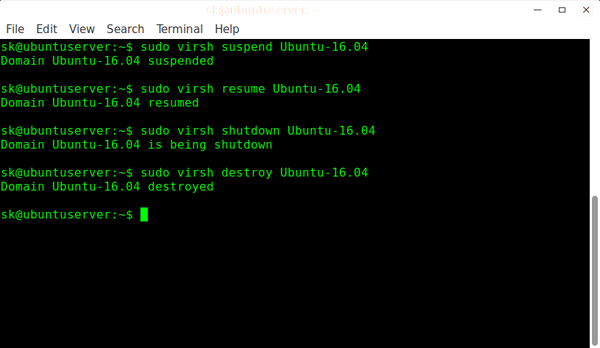
关于它的更多选项,建议你去查看 man 手册页:
$ man virsh以上是“在Ubuntu 18.04 LTS上如何使用 KVM 配置无头虚拟化服务器”这篇文章的所有内容,感谢各位的阅读!希望分享的内容对大家有帮助,更多相关知识,欢迎关注编程网服务器频道!
--结束END--
本文标题: 在Ubuntu 18.04 LTS上如何使用 KVM 配置无头虚拟化服务器
本文链接: https://www.lsjlt.com/news/283216.html(转载时请注明来源链接)
有问题或投稿请发送至: 邮箱/279061341@qq.com QQ/279061341
下载Word文档到电脑,方便收藏和打印~
2024-05-23
2024-05-22
2024-05-21
2024-05-21
2024-05-21
2024-05-21
2024-05-13
2024-05-13
2024-05-11
2024-05-11
回答
回答
回答
回答
回答
回答
回答
回答
回答
回答
0